如果在使用WPS软件编辑好文档并保存文档之后,需要将已经保存的文档转换成word文档,可以使用电脑WPS软件中的转换功能将需要转换的文档保存为word文档。对于经常使用WPS软件的小伙伴来说,如果想要解决这个问题简直就是小菜一碟,很容易将问题解决。不过,对于刚使用WPS软件的新手来说,若是要将WPS文档转换成word文档,那就是一件比登天还难的事情。为了帮助新手小伙伴们解决这个问题,现在小编就告诉大家怎么将保存的WPS文档转换成word文档。只需要我们将需要转换的WPS文档在WPS软件中打开,然后点开页面左上角的文件将另存为打开,在选择打开列表中的word文件,最后在另存文件窗口中点击保存按钮就可以了。
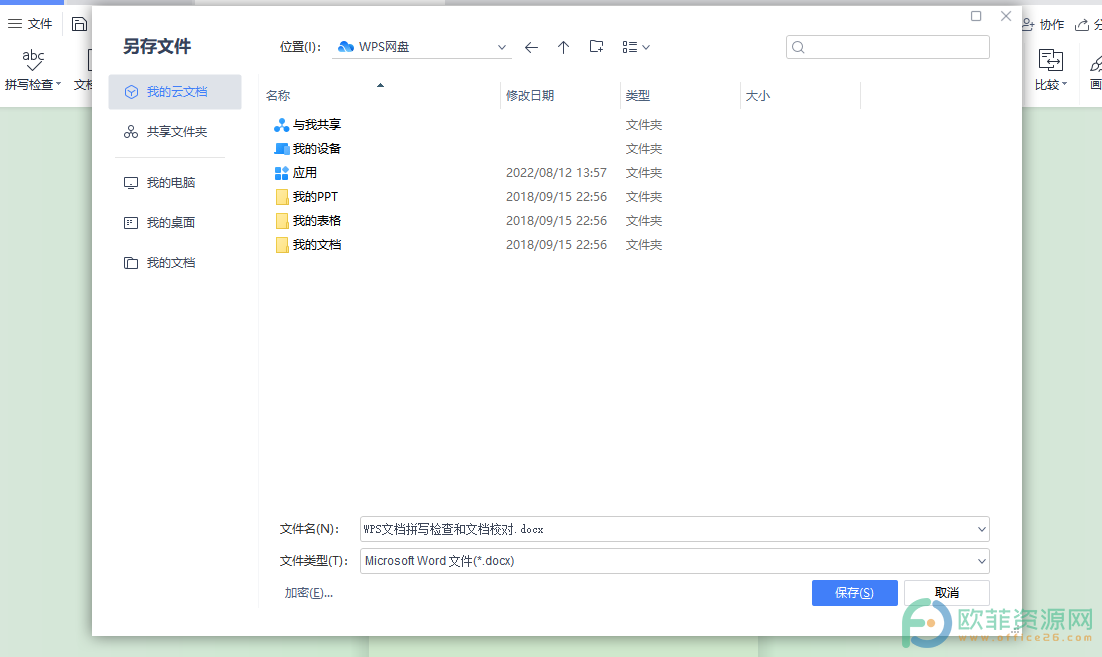
操作步骤
1、将需要转换的WPS文档在WPS软件中打开,然后点开左上方的文件
电脑版wps单元格如何设置千元分隔符
在wps中用户可以感受到功能不仅丰富还很强大,用户使用起来也很便利,是一款很受用户欢迎的软件,wps软件中用户可以用来编辑表格文件,也是excel软件中的表格,当用户在编辑表格
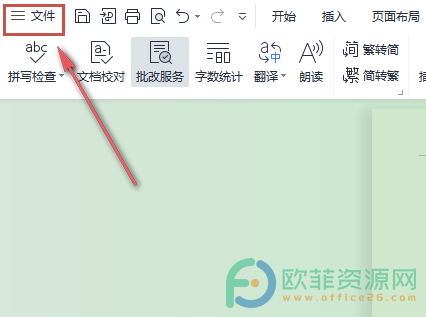
2、随后,在展开的列表中将另存为找到并点开
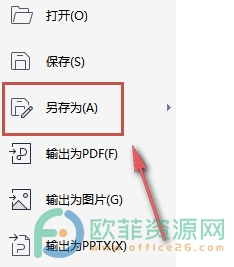
3、接下来,在打开之后的页面中选择打开word文件选项
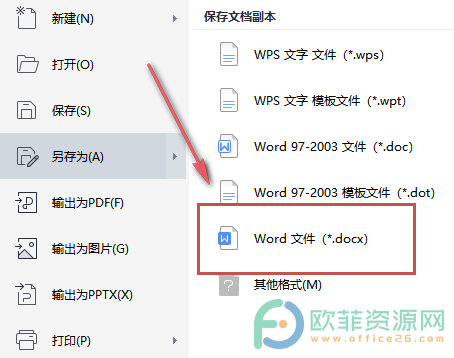
4、最后,点击另存文件窗口中的保存按钮就可以了
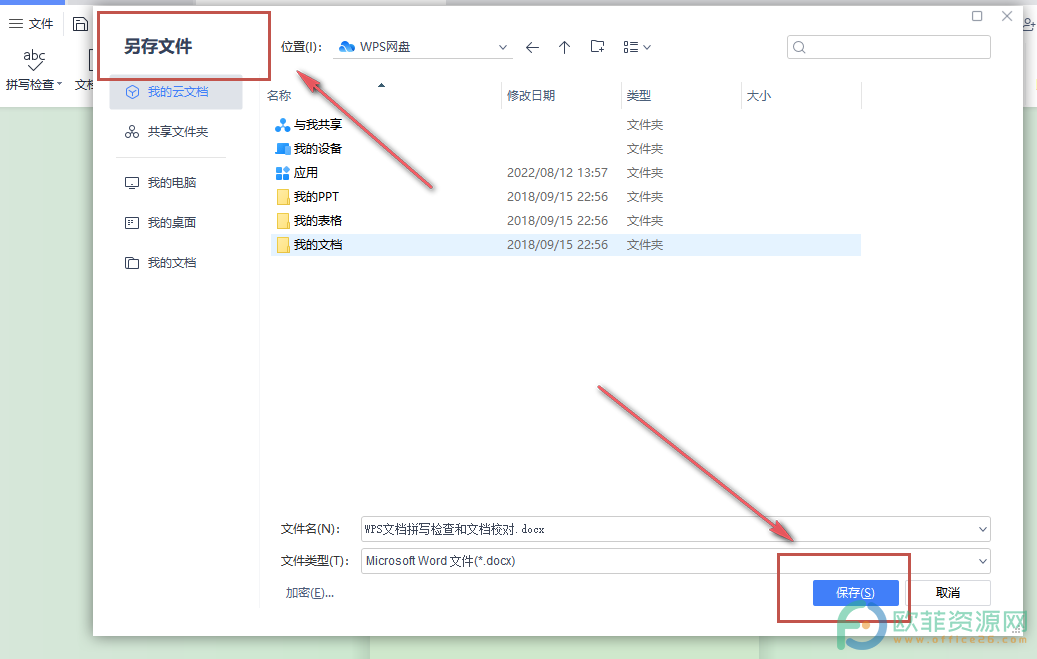
如果想要将WPS文档转换成word文档,可以在WPS软件中将需要转换的WPS文档打开,然后点开页面左上角的文件,再点开另存为中的word文件,最后点击保存按钮就可以了。
电脑WPS文档如何设置行号
对于经常编辑文档的小伙伴来说,电脑中的WPS软件是一款非常熟悉的办公软件,因为在平常办公的时候都会运用到WPS软件,而且软件中的各种功能可以满足办公人员解决问题的需求。



